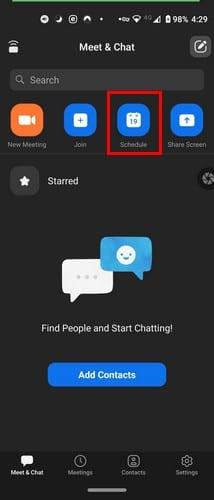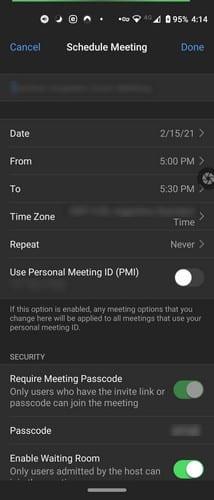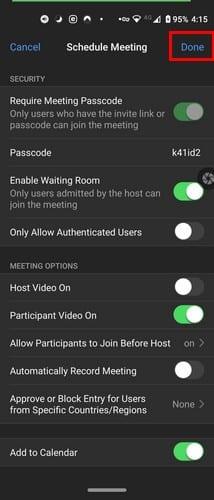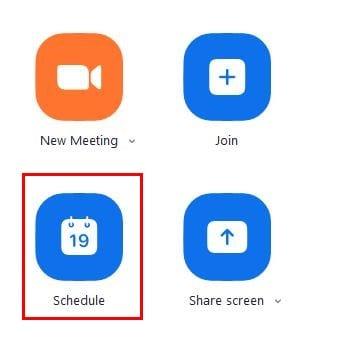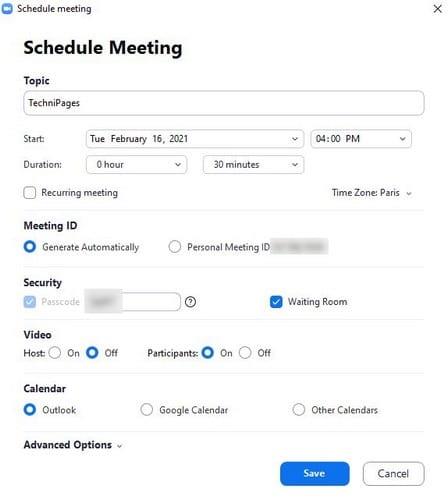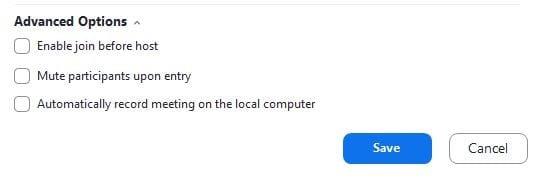Programar una reunión de Zoom es lo mejor que puede hacer cuando ya tiene muchas cosas que hacer. De esa manera, cuando verifica si tiene alguna reunión programada, es menos probable que la olvide. Ya sea por trabajo o para reunirse con algunos amigos, saber cómo organizar una reunión de Zoom es imprescindible. También es una tarea sencilla.
Cómo programar una reunión con Zoom - Android
Crear una reunión de Zoom es fácil. Una vez que tenga la aplicación abierta, el botón Programar estará en la parte superior.
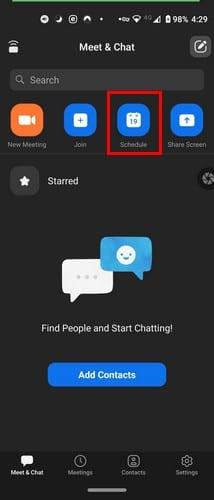
Una vez que esté en la opción Programar, es hora de agregar algo de información. Verá opciones para agregar datos y ajustar configuraciones como:
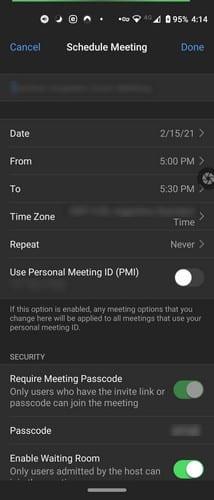
- Título de la reunión
- Fecha
- Tiempo
- Zona horaria
- Repetir
- Utilice la identificación personal de la reunión.
- Requerir contraseña de reunión
- Contraseña
- Habilitar sala de espera
- Permitir solo
- Usuarios autenticados
- Alojar video en
- Video de los participantes en
- Añadir al calendario
- Opciones avanzadas: permite que los participantes se unan antes que el anfitrión. Grabe automáticamente la reunión, apruebe o bloquee la entrada para usuarios de países / regiones específicos.
Una vez que haya agregado toda la información necesaria y la información adicional que desea aplicar a su reunión, toque la opción Listo en la parte superior derecha.
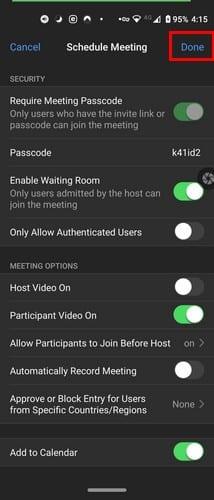
Después de tocar el botón Listo, su reunión ahora aparecerá en la pestaña Reuniones en la parte inferior.
Cómo programar una reunión de Zoom - Windows 10
Programar una reunión de Zoom en su computadora con Windows 10 también es una tarea sencilla. Tan pronto como lo abra, verá cuatro opciones, incluida la opción de programar una reunión.
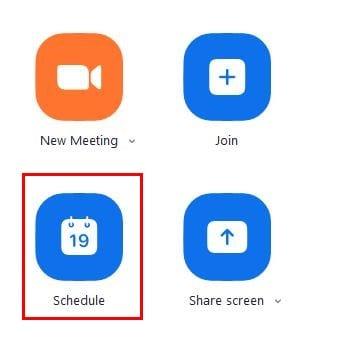
Después de hacer clic en el botón Programar, al igual que en Android, verá una serie de opciones. No es obligatorio ajustar ninguna de estas configuraciones para que la reunión funcione correctamente. Aún así, ayudarán a que su reunión de Zoom sea segura. Por ejemplo, al habilitar la sala de espera, si alguien que no conoce quiere unirse a su sesión, simplemente no puede dejarlo entrar.
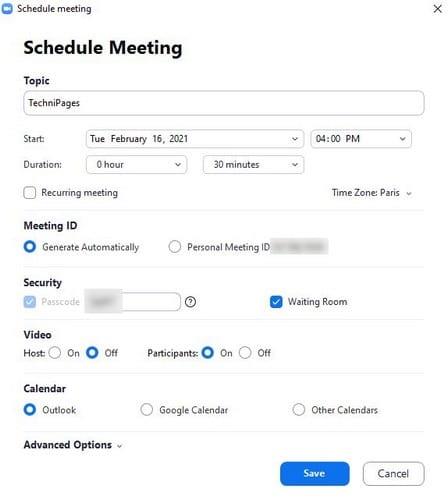
Si hace clic en Opciones avanzadas, puede hacer cosas como permitir que los participantes se unan antes que el anfitrión, silenciarlos tan pronto como entren y grabar automáticamente la reunión en su computadora local.
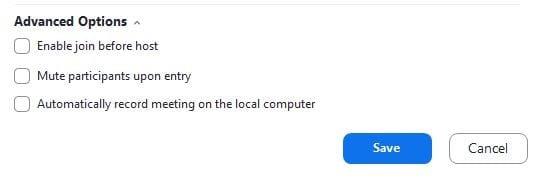
Cuando haya terminado de realizar los ajustes necesarios, haga clic en el botón azul Guardar en la parte inferior. Su reunión de Zoom se programará automáticamente. Eso es todo al respecto. Aunque algo puede ser fácil de hacer, puede parecer complicado si nunca lo ha hecho antes. Pero, una vez que lo ha hecho varias veces, se da cuenta de que no hay nada que temer.
Conclusión
Comenzó a aprender a programar una reunión de Zoom y, antes de que se dé cuenta, estará haciendo cosas más complicadas. Es solo cuestión de tiempo. ¿Su reunión de Zoom suele estar relacionada con el trabajo o para reuniones familiares? Comparta sus pensamientos en los comentarios a continuación.